Profinetインターフェース搭載POSITALアブソリュートエンコーダ

製品情報
仕様
- 製品: Profinetインターフェース付きアブソリュートエンコーダ
- インターフェース: Profinet
- 互換性: PLC
製品使用説明書
パラメータの設定
モジュール アクセス ポイントでは、回転あたりの測定単位、合計測定範囲など、複数のパラメータを設定できます。
プリセット値の設定
- 空き行に、プリセット位置値のアドレス %QD10 を追加します。
- 必要な値を追加し、プリセット制御を構成します。
- プリセット値を保存します。
速度の監視
- Velocity モニタリング用のアドレスを追加します。
- シャフトを動かしながら速度を監視します。
使用方法
新しいプロジェクトを作成する
- デバイスを構成します。
- PLCを追加します。
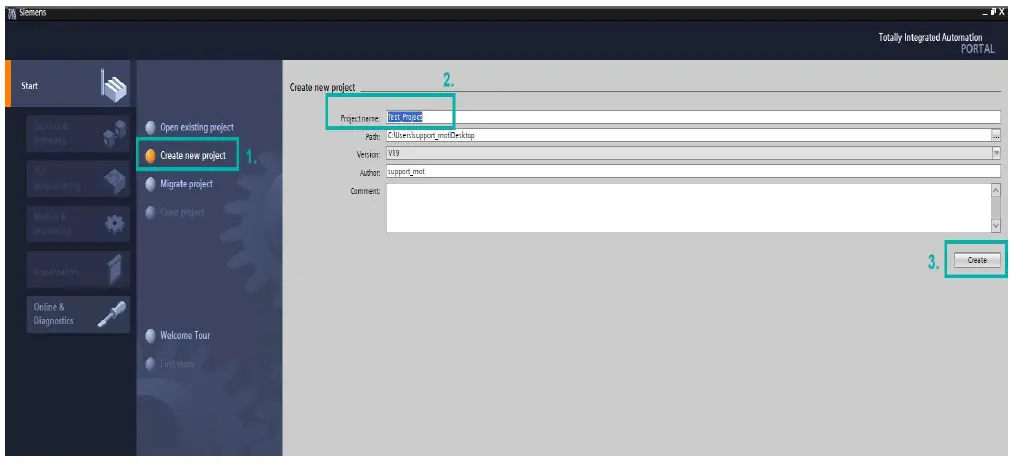
デバイスを構成する
- 正しいGSDMLをダウンロードする File 製品から webサイト。
- GSDMLを追加する File あなたのシステムに。
- GSDMLをインストールします file.
- エンコーダーをプロジェクトに追加します。
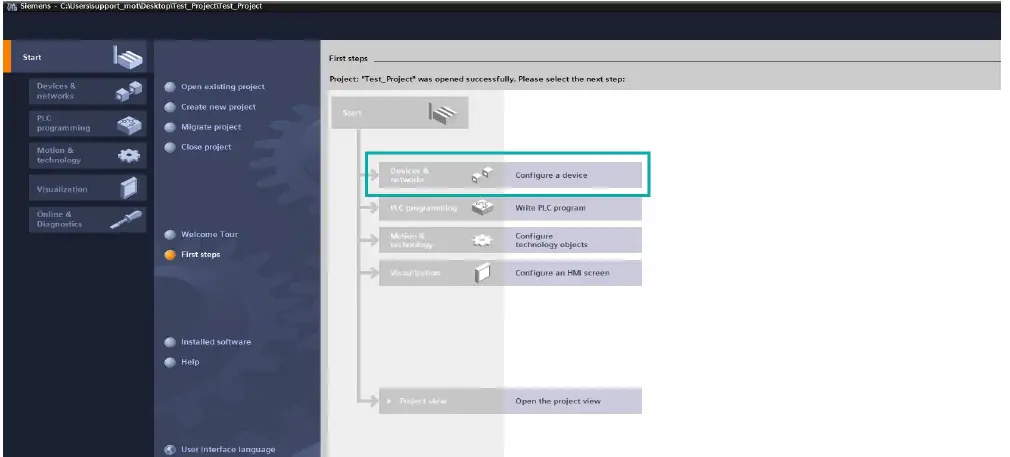 PLCを追加する
PLCを追加する
- エンコーダを対応する PLC に割り当てます。
- オンサイトのケーブル接続に対応していることを確認して接続を確立します。
- Telegramを選択し、デバイス名を割り当てます。
- 割り当てるエンコーダを選択し、IP アドレスを設定します。
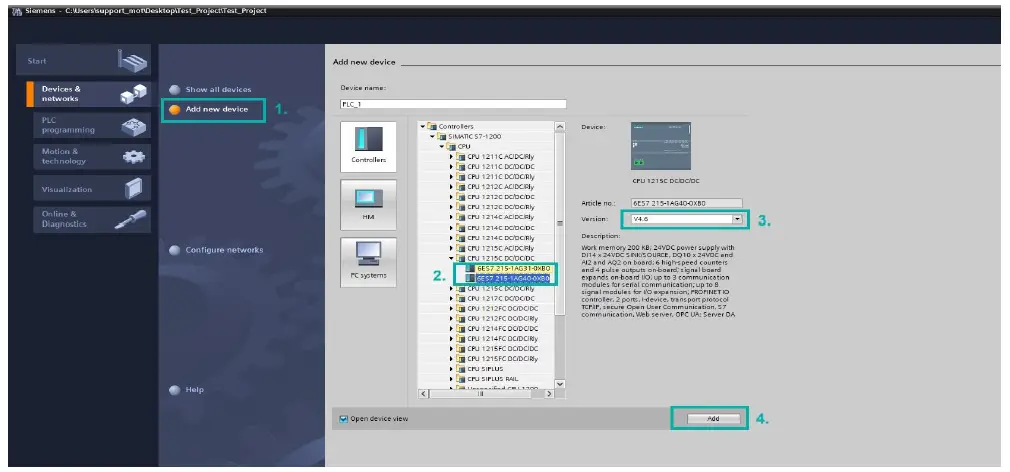 正しいGSDMLをダウンロードする File 私たちの Webサイト
正しいGSDMLをダウンロードする File 私たちの Webサイト
- プロジェクトをコンパイルしてダウンロードします。
- 監視値を確認するには、オンラインになって Telegram の IO アドレスを確認してください。
- ウォッチ テーブルと強制テーブルを使用して値を監視します。
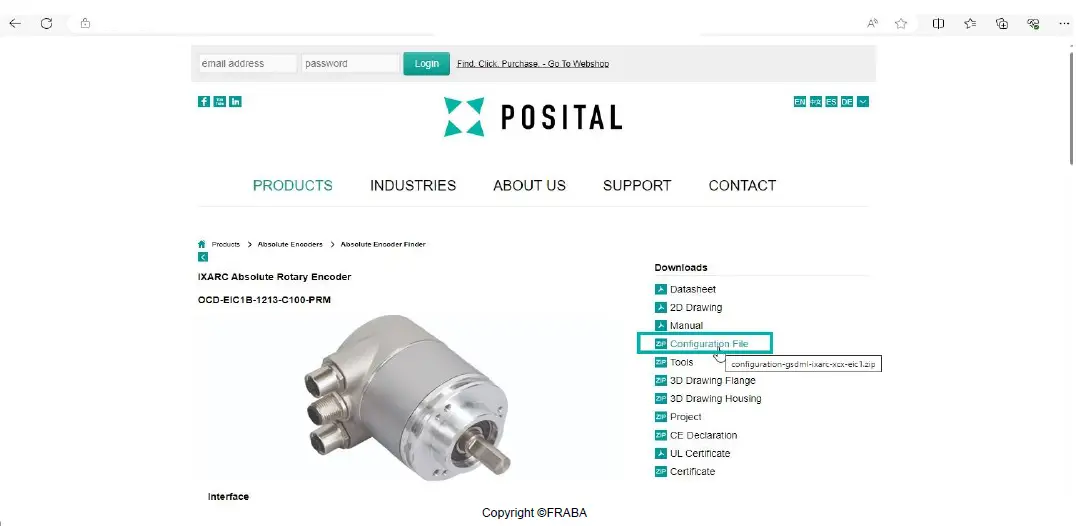 GSDMLを追加する File
GSDMLを追加する File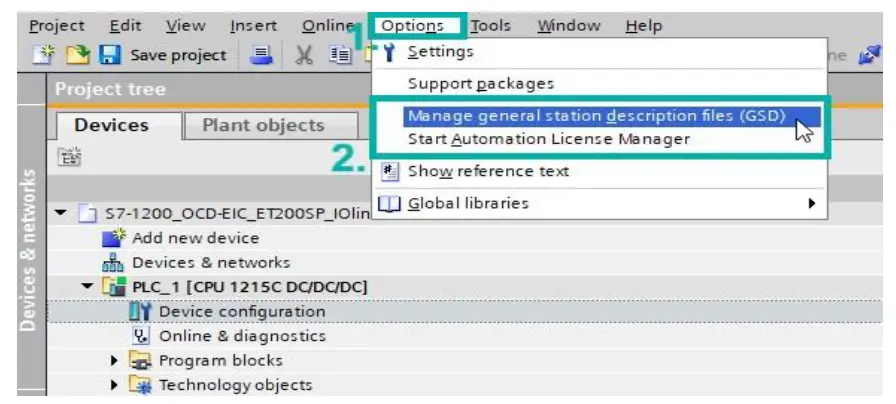
インストール
GSDMLをインストールします file
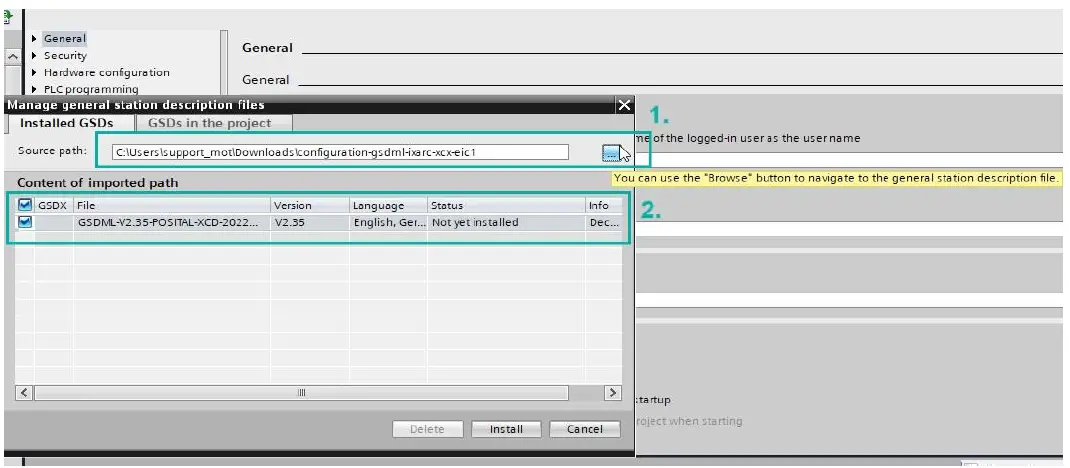 エンコーダを追加する
エンコーダを追加する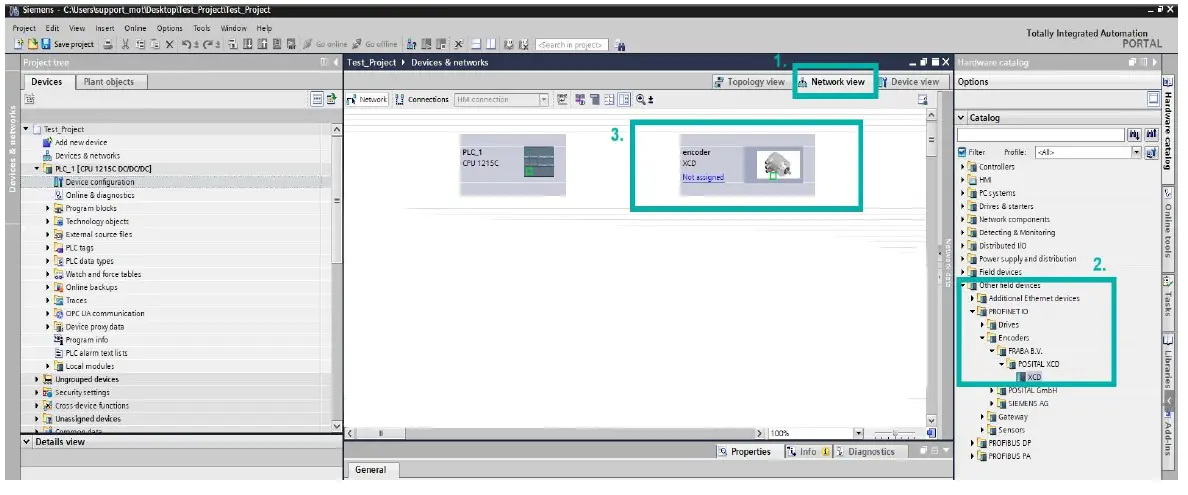 エンコーダーを割り当てる
エンコーダーを割り当てる
- エンコーダーフレームの「未割り当て」をクリックします
- 対応するPLCに割り当てる
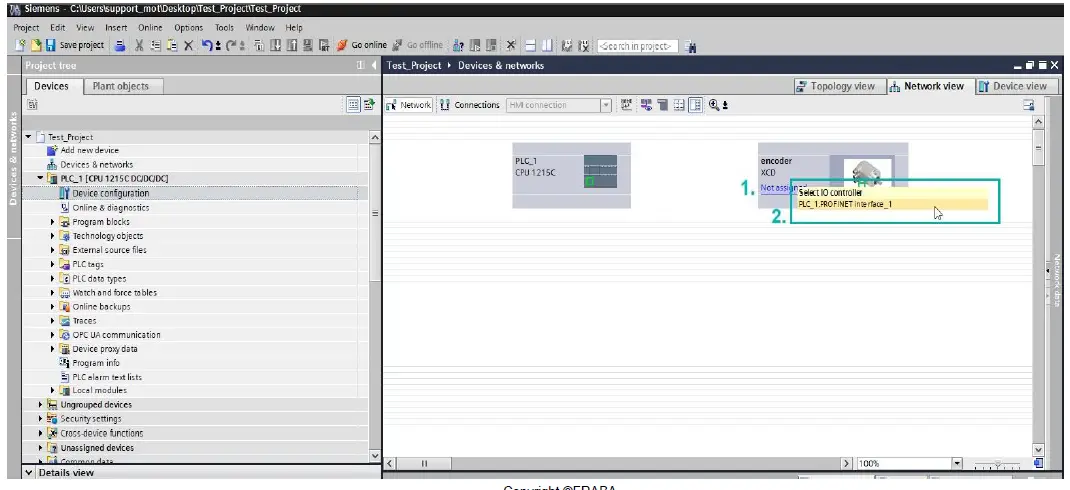 接続を確立する
接続を確立する
重要: 接続は、システムのオンサイト ケーブル接続に対応している必要があります。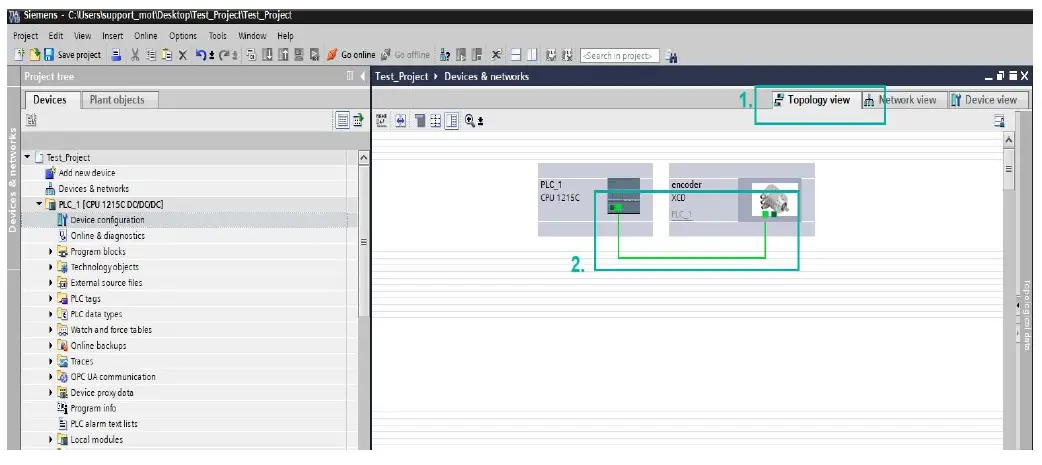 テレグラムを選択
テレグラムを選択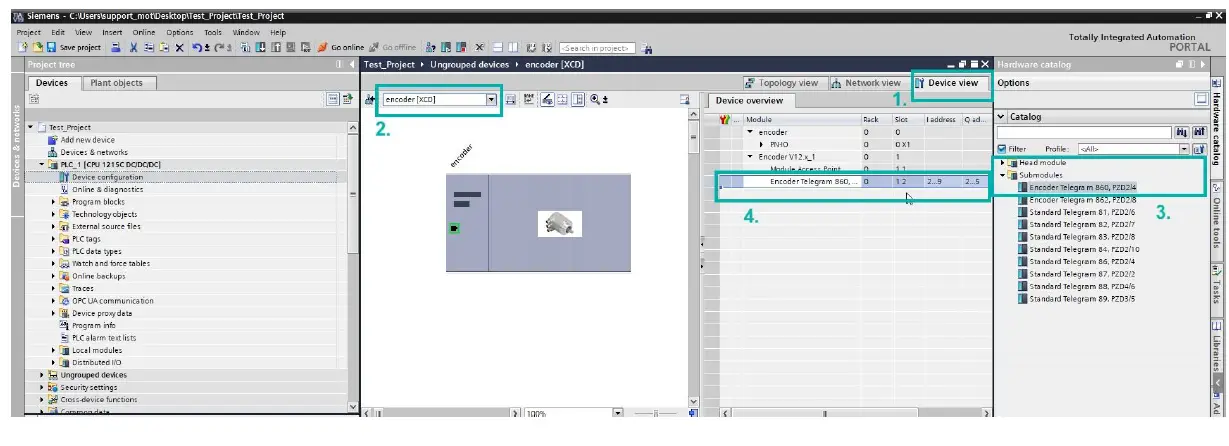 デバイス名の割り当て
デバイス名の割り当て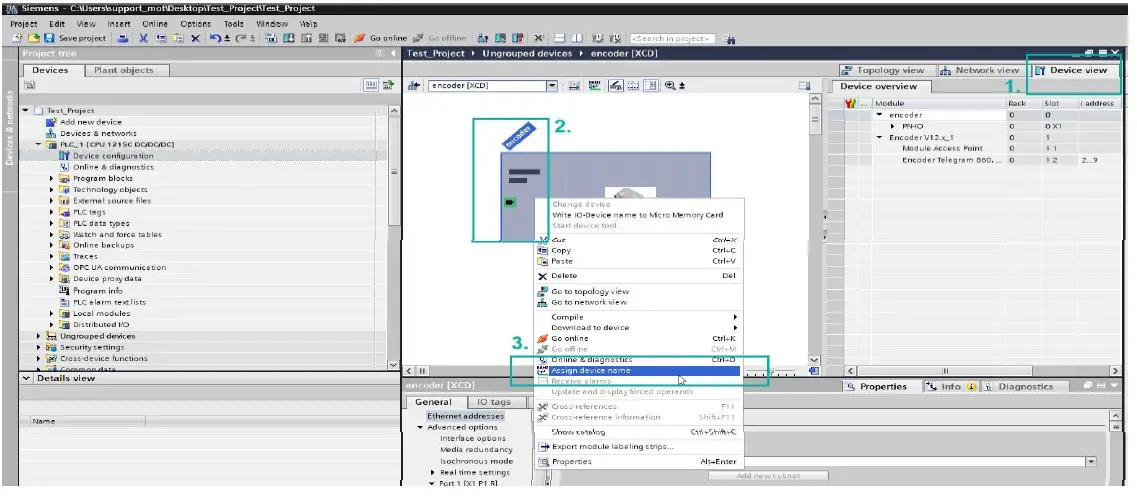 割り当てるエンコーダーを選択します
割り当てるエンコーダーを選択します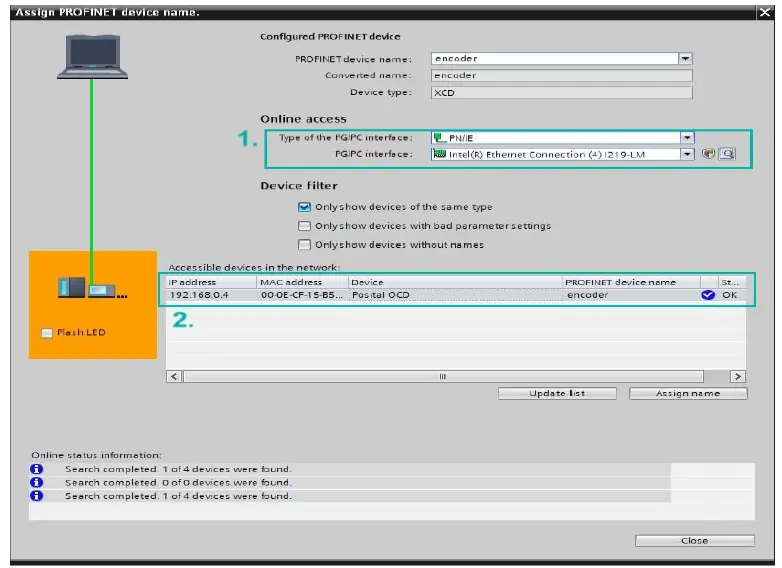
エンコーダのIPアドレスを設定する 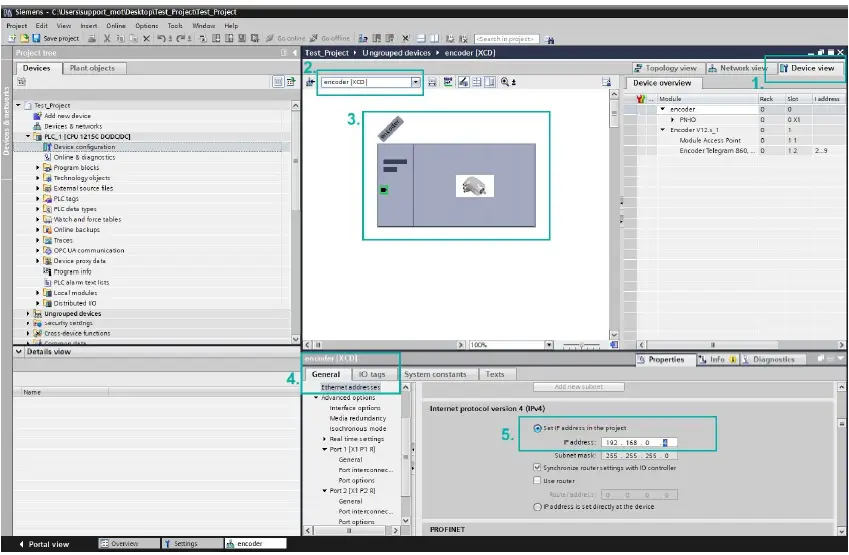
モジュールアクセスポイントでは複数のパラメータを設定できます
必要ないくつかのパラメータを設定できます: 回転あたりの測定単位、合計測定範囲など。 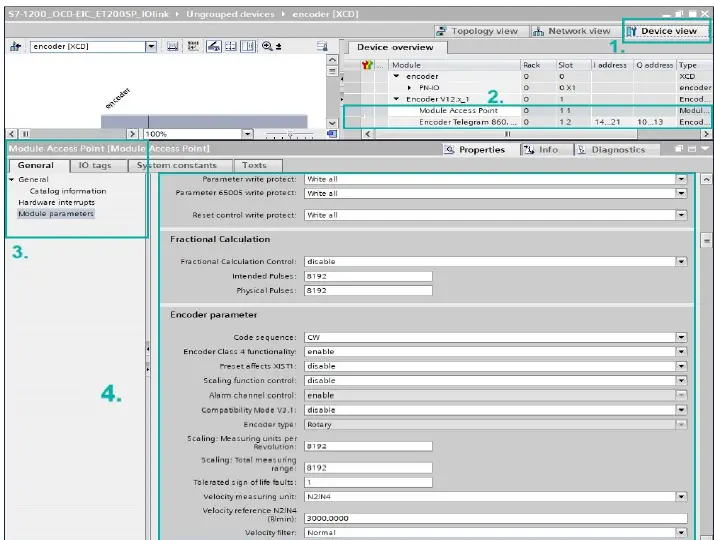
プロジェクトをコンパイルしてダウンロードする
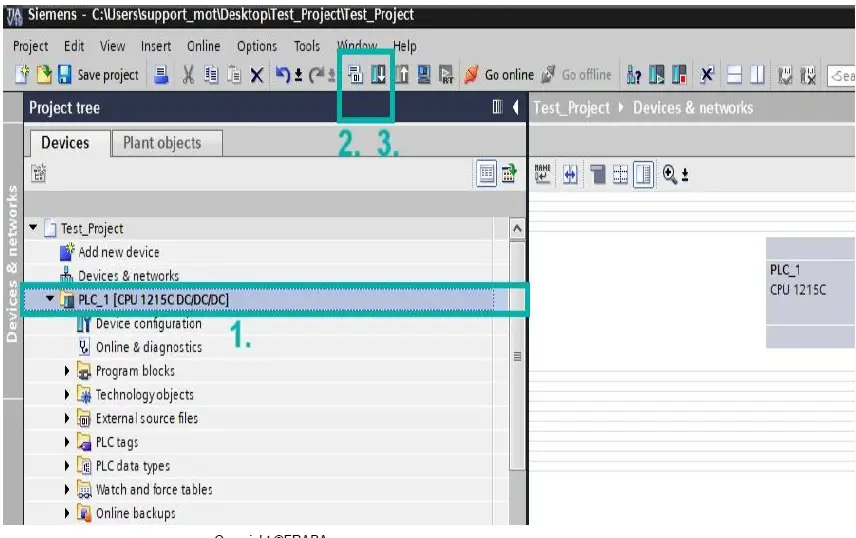 オンラインへ
オンラインへ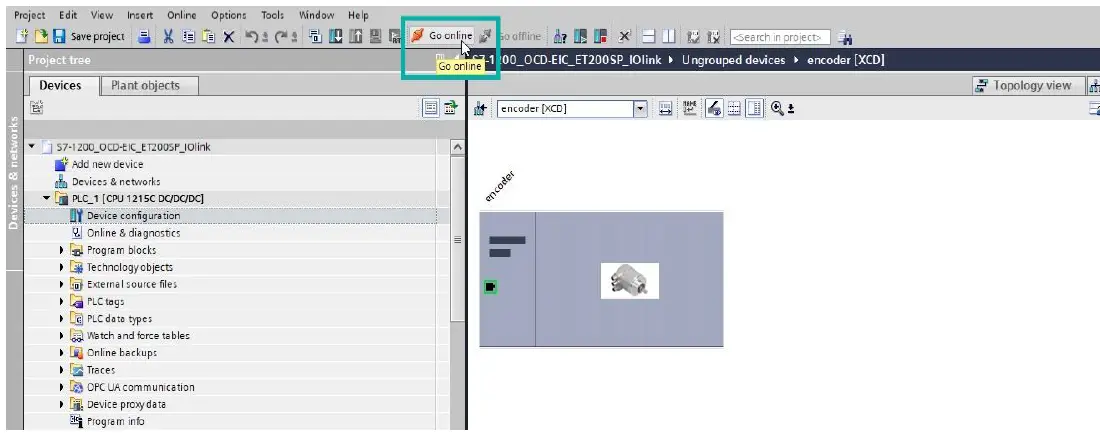 TelegramでIOアドレスを確認する
TelegramでIOアドレスを確認する
重要:I/Oアドレスに注意してください。後で位置値を監視するときに必要になります。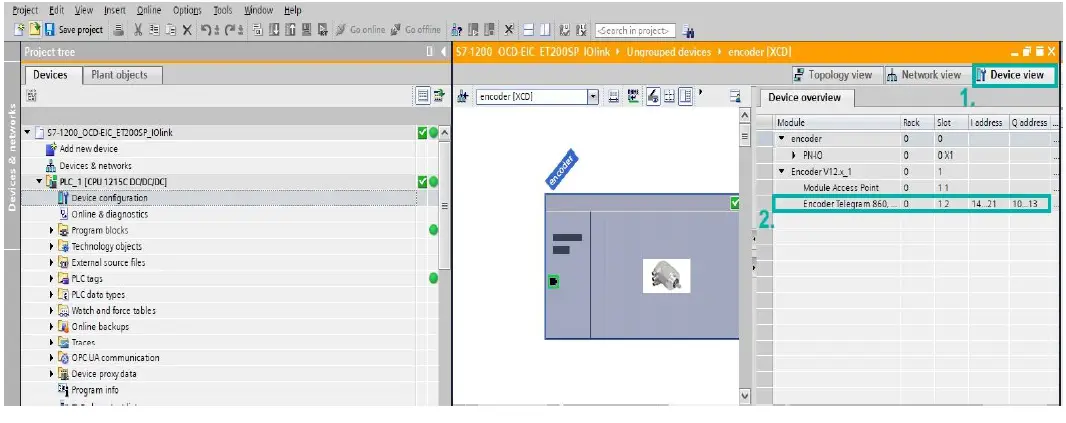 値を監視
値を監視
- ウォッチテーブルと強制テーブルを使用して値を監視する
- フォーステーブルへ移動
- モニター値をクリック
- 空き行にアドレス「%ID14」を追加して位置値を監視します。
重要: 青色の値は選択したTelegram(ここではTelegram 860)によって異なります。詳しくはマニュアルをご覧ください。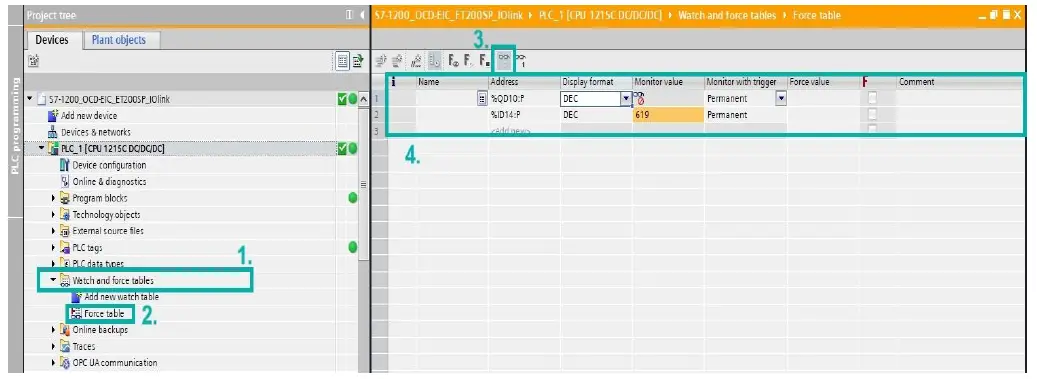
プリセット値
- 空き行にアドレス「%QD10」を追加し、プリセット位置の値を設定します。
- 希望する値を追加します(プリセット制御の場合はビット31を「1」に設定します)
- 強制をクリック
重要: 青色の値は、選択した Telegram によって異なります (ここでは Telegram 860 を示しています)。
- プリセットを保存する: プリセットを保存するためにビット31を「0」に戻します
- 強制をクリック
- プリセットは「0」に設定されています
セル1とセル3の値は等しくなります。セル1の値はセル3に「強制」されました。
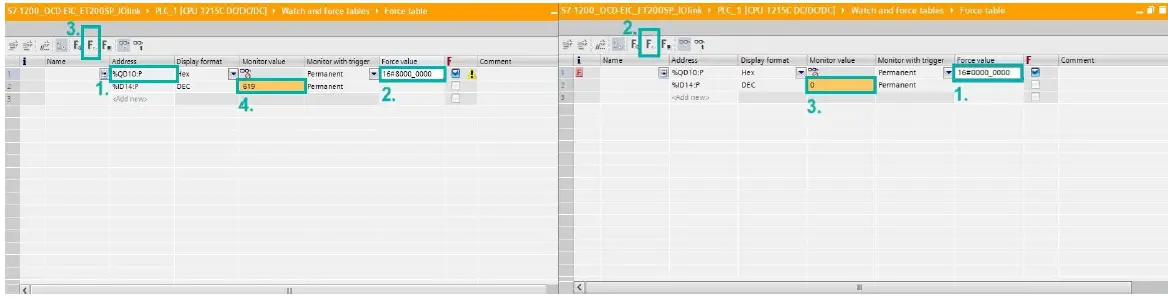
プリセット値 – 説明
プリセット値を定義する方法:プリセット制御:ビット31を「1」に設定する必要があります
- 16進数では8000#0000_XNUMXです。
- In BIN it is: 2#1000_0000_0000_0000_0000_0000_0000_0000
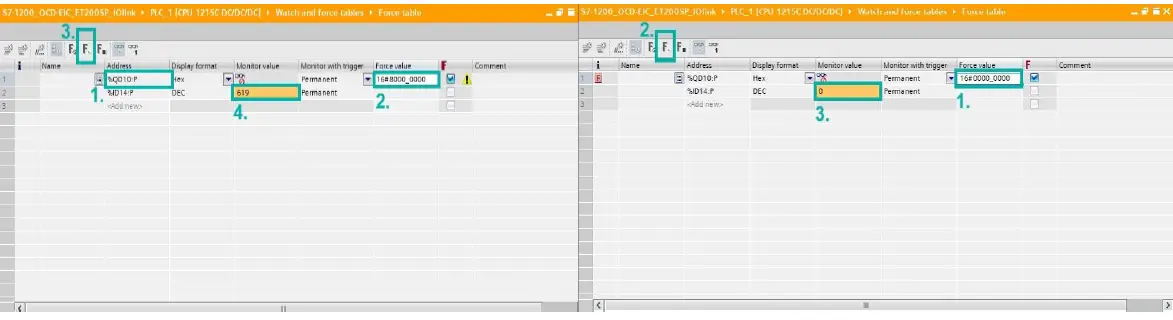
16進数値の使用をお勧めします。短いため、間違いが起きる可能性が低くなります。
重要: 詳細については、マニュアルの「プリセット値」の章を参照してください。
Example: プリセットを「5」に設定する
- セル1ではプリセット制御がアクティブ(31ビットが「1」HEX:16#8000_0000に設定)で、目的の値は「5」に設定されます。
- 強制をクリック
- 値は5に設定されます
- プリセットを保存: 31ビットを「0」に戻す
- 強制をクリック
- 値は5に設定され保存されます
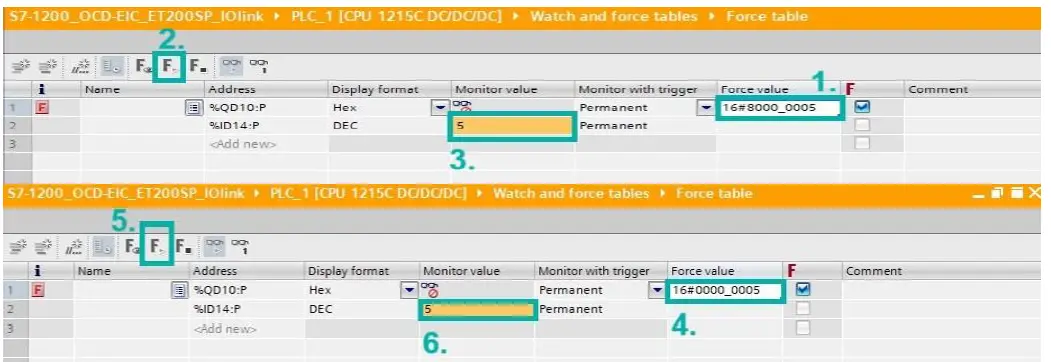
速度を監視する
- この場合、VelocityのアドレスID18(ID14 +4)を追加します。
- シャフトを動かすと速度が監視される
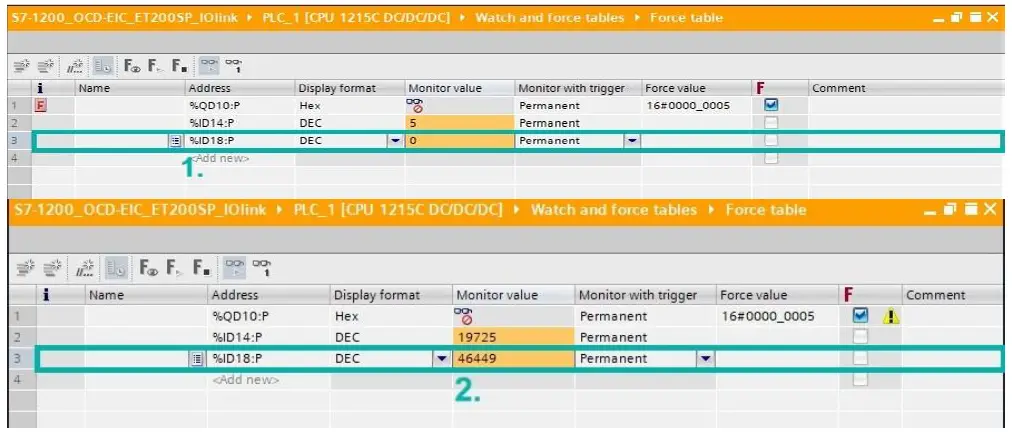
よくある質問
- Q: 位置値を監視するにはどうすればよいですか?
- A: 値を監視するために、WatchテーブルとForceテーブルを使用してください。空き行にアドレス%ID14を追加して位置値を監視してください。I/Oアドレスに注意してください。
- Q: プリセット値を設定して保存するにはどうすればよいですか?
- A: プリセット値を定義して保存するには、マニュアルの「プリセット値」の章に記載されている手順に従ってください。プリセット制御のビット31を設定し、正確性を保つためにXNUMX進数値を使用してください。
ドキュメント / リソース
 |
Profinetインターフェース搭載POSITALアブソリュートエンコーダ [pdf] ユーザーガイド Profinetインターフェース付きアブソリュートエンコーダ、Profinetインターフェース付きアブソリュートエンコーダ、Profinetインターフェース付きエンコーダ、Profinetインターフェース、インターフェース |




